- Teil 1. So finden Sie versteckte Apps auf dem iPhone über den App Store
- Teil 2. So finden Sie versteckte Apps auf dem iPhone über die App-Bibliothek
- Teil 3. So finden Sie versteckte Apps auf dem iPhone über die Bildschirmzeit
- Teil 4. So löschen Sie App-Daten mit FoneLab iPhone Cleaner
- Teil 5. FAQs zum Auffinden versteckter Apps auf dem iPhone
Löschen Sie mühelos alle Inhalte und Einstellungen auf dem iPhone, iPad oder iPod vollständig und dauerhaft.
- Löschen Sie iPhone Junk-Dateien
- IPad Cache leeren
- Löschen Sie die iPhone Safari-Cookies
- IPhone-Cache löschen
- IPad-Speicher löschen
- IPhone Safari-Verlauf löschen
- Löschen Sie die iPhone-Kontakte
- Löschen Sie iCloud Backup
- IPhone E-Mails löschen
- Löschen Sie das iPhone WeChat
- Löschen Sie die iPhone WhatsApp
- IPhone-Nachrichten löschen
- Löschen Sie iPhone-Fotos
- Löschen Sie die iPhone-Wiedergabeliste
- Löschen Sie den iPhone Restrctions Passcode
iPhone/iPad/iPod reparieren von DFU-Modus, Wiederherstellungsmodus, Apple-Logo, Kopfhörermodus usw. in den Normalzustand ohne Datenverlust.
So finden Sie versteckte Apps auf dem iPhone [Top-Pick-Methoden]
 aktualisiert von Boey Wong / 21. Dezember 2023, 15:50 Uhr
aktualisiert von Boey Wong / 21. Dezember 2023, 15:50 UhrGuten Tag! Gestern hat es mir Spaß gemacht, die Spiele, die ich aus dem App Store heruntergeladen habe, auf meinem iPhone zu spielen. Ich benutze es bis zum Nachmittag weiter. Als ich schlafen ging, lieh sich mein Neffe mein iPhone. Ich gebe es ihm, damit er alleine spielen kann. Als ich jedoch aufwachte, waren einige Apps auf meinem iPhone ausgeblendet. Wie finde ich eine App auf iPhones, die versehentlich ausgeblendet wurde? Alle Vorschläge werden helfen. Vielen Dank im Voraus!
Das Spielen und Surfen mit den iPhone-Apps macht erst dann Spaß, wenn Sie das oben beschriebene Szenario erleben. Um dieses Problem zu lösen, können Sie auf die einfachen Methoden zurückgreifen, die wir unten veröffentlicht haben. Bitte fahren Sie fort.
![So finden Sie versteckte Apps auf dem iPhone [Top-Pick-Methoden]](https://www.fonelab.com/images/iphone-cleaner/how-to-unhide-apps-on-iphone/how-to-unhide-apps-on-iphone.jpg)

Führerliste
- Teil 1. So finden Sie versteckte Apps auf dem iPhone über den App Store
- Teil 2. So finden Sie versteckte Apps auf dem iPhone über die App-Bibliothek
- Teil 3. So finden Sie versteckte Apps auf dem iPhone über die Bildschirmzeit
- Teil 4. So löschen Sie App-Daten mit FoneLab iPhone Cleaner
- Teil 5. FAQs zum Auffinden versteckter Apps auf dem iPhone
Teil 1. So finden Sie versteckte Apps auf dem iPhone über den App Store
Wir nutzen den App Store sicherlich immer dann, wenn wir eine App auf unser iPhone herunterladen möchten. Wenn ja, bedeutet das nur, dass Sie alle heruntergeladenen Apps darauf finden können. Das Gute an dieser App ist, dass Sie keine Drittanbieter-Apps herunterladen müssen, um zu funktionieren.
Wie finde ich Apps auf dem iPhone, die ich versehentlich im App Store ausgeblendet habe? Bitte sehen Sie sich die detaillierten Schritte unten an, um zu erfahren, wie es funktioniert. Weitergehen.
Schritt 1Starten Sie das App Store-Symbol auf dem iPhone, indem Sie auf der Hauptseite auf das entsprechende Symbol tippen. Danach sehen Sie die neuesten und angesagtesten Anwendungen. Bitte wählen Sie das Profilsymbol in der oberen rechten Ecke der Hauptoberfläche. Anschließend werden Sie zu einem neuen Bildschirm weitergeleitet.
Schritt 2Die Kontoschnittstelle wird veröffentlicht. Bitte tippen Sie auf Gekaufte Schaltfläche im zweiten Abschnitt. Eine neue Schnittstelle wird angezeigt. Sie sehen alle Apps, die Sie gekauft oder heruntergeladen haben. Verwenden Sie die Suchleiste, um die versteckten Apps auf Ihrem iPhone zu finden. Um es zu starten, tippen Sie bitte auf Offen Taste auf der rechten Seite.
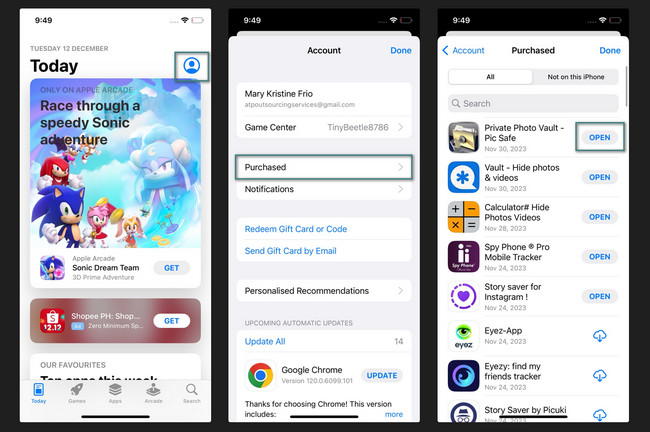
FoneLab iPhone Cleaner ist der beste iOS-Datenreiniger, der alle Inhalte und Einstellungen oder bestimmte Daten auf dem iPhone, iPad oder iPod Touch einfach löschen kann.
- Bereinigen Sie unerwünschte Daten von iPhone, iPad oder iPod touch.
- Löschen Sie Daten schnell durch einmaliges Überschreiben, wodurch Sie Zeit für viele Datendateien sparen können.
- Es ist sicher und einfach zu bedienen.
Teil 2. So finden Sie versteckte Apps auf dem iPhone über die App-Bibliothek
Das iPhone verfügt über eine App-Bibliotheksfunktion, die Ihre Anwendungen in Kategorien organisiert. Sie können sie damit schnell finden und öffnen. Die Funktion ist für Sie von Vorteil, wenn Sie viele Anwendungen auf Ihrem iPhone haben. Sie müssen nur in der App-Bibliothek danach suchen und können schnell darauf zugreifen.
Darüber hinaus können Sie mit dieser Funktion lernen, wie Sie versteckte Apps auf iPhones finden. Möchten Sie wissen, wie? Bitte sehen Sie sich die detaillierten Schritte unten an, die wir für Sie vorbereitet haben. Weitergehen.
Schritt 1Bitte schalten Sie Ihr iPhone ein. Wischen Sie bitte auf dem Hauptbildschirm nach links, bis Sie die Benutzeroberfläche der App-Bibliothek sehen. Später werden Ihnen die Alben der Apps je nach Funktion und Klassifizierung angezeigt. Einige Alben sind „Vorschläge“, „Zuletzt hinzugefügt“, „Dienstprogramme“, „Kreativität“ und mehr.
Schritt 2Um die Apps zu finden, tippen Sie bitte auf App-Bibliothek Bar am Zapfhahn. Später werden die Apps alphabetisch aufgelistet. Sie können nach unten wischen und die App suchen. Alternativ können Sie das Suchleistensymbol oben verwenden, um sie zu finden. Starten Sie anschließend die App, indem Sie in den Ergebnissen auf das entsprechende Symbol tippen.
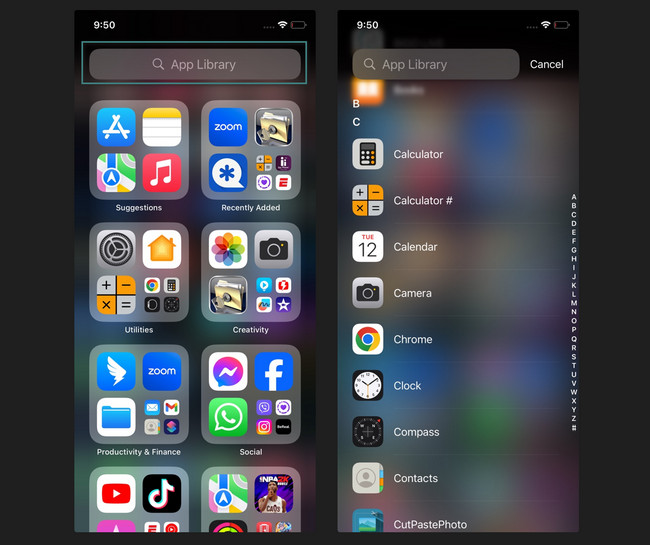
Teil 3. So finden Sie versteckte Apps auf dem iPhone über die Bildschirmzeit
Einer der Hauptgründe, warum Sie auf dem iPhone keine Apps finden können, ist die Bildschirmzeitfunktion. Wenn es aktiviert ist, ist der Zugriff auf einige Apps eingeschränkt. Es sind die gleichen Funktionen wie auf Ihrem iPhone. Sie können die Bildschirmzeit weiterhin aktivieren, während Sie Anwendungen einblenden. Sie müssen nur die Einstellungen anpassen.
Bitte sehen Sie sich die detaillierten Schritte unten an, um iPhone-Anwendungen über Screen Time einzublenden. Imitieren Sie sie entsprechend. Weitergehen.
Schritt 1Bitte öffnen Sie die Einstellungen und finde die Bildschirmzeit Taste. Tippen Sie auf das Symbol, um es zu öffnen. Danach werden Sie zu einer neuen Schnittstelle weitergeleitet. Bitte wählen Sie das aus Inhalts- und Datenschutzbeschränkungen .
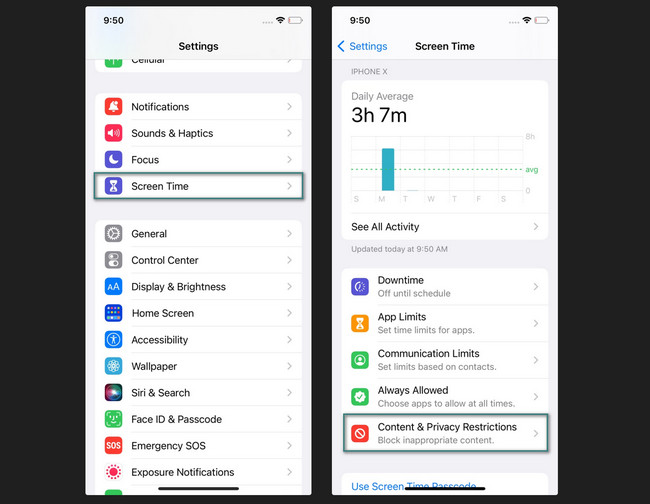
Schritt 2Schalten Sie den Schieberegler um Inhalts- und Datenschutzbeschränkungen Knopf oben. Es geht darum, es einzuschalten. Wählen Sie im nächsten Bildschirm bitte das aus Apps Taste. Auf der nächsten Benutzeroberfläche werden Auswahlmöglichkeiten angezeigt. Sie müssen lediglich auf tippen Alles erlauben Klicken Sie auf die Schaltfläche, um die versteckten Apps auf Ihrem iPhone einzublenden.

Teil 4. So löschen Sie App-Daten mit FoneLab iPhone Cleaner
Heruntergeladene oder vorinstallierte Anwendungen speichern Daten auf Ihrem iPhone. Wenn sie bereinigt werden müssen, um iPhone-Speicher freizugeben, verwenden Sie FoneLab iPhone-Reiniger. Es bietet 3 Löschmodi, die alle Ihre Erwartungen erfüllen können. Es beinhaltet die Platz frei machen, Alle Daten löschen und Private Daten löschen. Sie haben die Möglichkeit, die Funktionen des Tools kennenzulernen.
FoneLab iPhone Cleaner ist der beste iOS-Datenreiniger, der alle Inhalte und Einstellungen oder bestimmte Daten auf dem iPhone, iPad oder iPod Touch einfach löschen kann.
- Bereinigen Sie unerwünschte Daten von iPhone, iPad oder iPod touch.
- Löschen Sie Daten schnell durch einmaliges Überschreiben, wodurch Sie Zeit für viele Datendateien sparen können.
- Es ist sicher und einfach zu bedienen.
Darüber hinaus kann das Tool löschen Sie Ihre Daten Abhängig von Ihrem bevorzugten Niveau. Sie können Daten auf niedriger, mittlerer und hoher Ebene löschen. Sehen Sie unten, wie sie sich voneinander unterscheiden.
- Niedriges Niveau – Daten werden nur einmal überschrieben.
- Mittlere Stufe – Ihre iPhone-Daten werden zweimal gelöscht. Es wird keine Spuren hinterlassen.
- Hohe Stufe – Daten werden dreimal gelöscht. Ihr iPhone befindet sich danach in einem sauberen Zustand.
Darüber hinaus ermöglicht es Ihnen Junk-Dateien entfernen, Cache-Dateien, ungültige Daten und mehr mit wenigen Klicks.
Sehen Sie sich nun unten an, wie dieses Tool App-Daten vom iPhone löscht. Weitergehen.
Schritt 1Besuchen Sie die offizielle Website der iPhone Cleaner-Software, um sie herunterzuladen. Sie müssen nur auf klicken Free Download Taste. Anschließend richten Sie es ein und starten es auf Ihrem Computer.
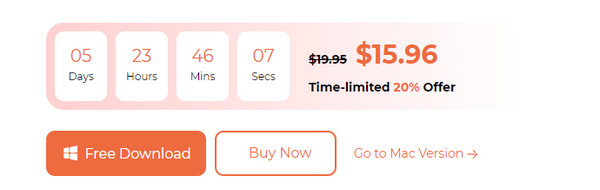
Schritt 2Verbinden Sie das iPhone mit dem Computer. Sie können ein kompatibles USB-Kabel verwenden. Wählen Sie danach die aus Platz frei machen Schaltfläche auf der linken Seite der Hauptschnittstelle.
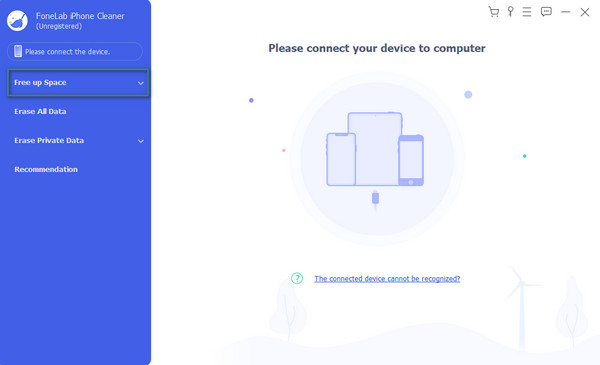
Schritt 3Klicken Sie auf die Quick-Scan Klicken Sie auf die Schaltfläche, um die iPhone-Daten zu finden. Wählen Sie links eine der Funktionen des Tools aus. Anschließend startet die Software den Scanvorgang.
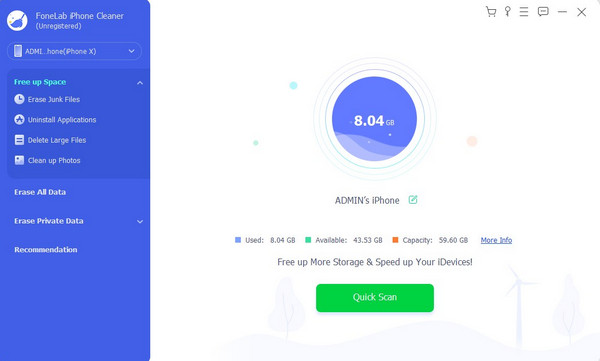
Schritt 4Wählen Sie die Daten aus, die Sie löschen möchten. Klicken Sie anschließend auf Löschen Schaltfläche in der unteren rechten Ecke. Der Löschvorgang wird automatisch gelöscht. Sie müssen nur ein paar Sekunden warten.
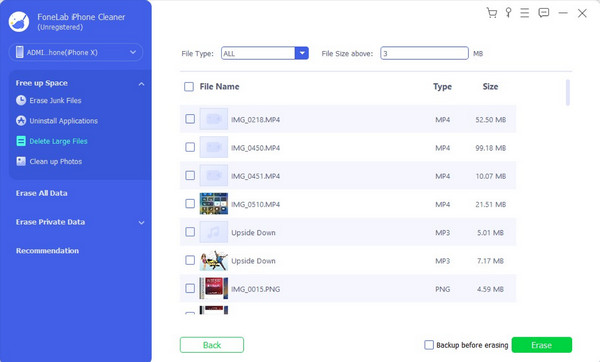
Teil 5. FAQs zum Auffinden versteckter Apps auf dem iPhone
1. Wie finde ich gelöschte Apps auf dem iPhone?
Der Vorgang ist derselbe wie bei der Suche nach versteckten Apps auf einem iPhone. Öffnen Sie die App Store-App. Wählen Sie danach die aus Profil Symbol oben rechts. Wähle aus Gekaufte Schaltfläche auf dem Bildschirm. Auf dem nächsten Bildschirm werden die installierten und heruntergeladenen Apps Ihres iPhones angezeigt. Die gelöschten Apps haben rechts ein Cloud-Symbol.
2. Wie finde ich versteckte Spionage-Apps auf dem iPhone?
Manchmal wissen wir nicht, dass wir Spionage-Apps speichern oder herunterladen. Wenn dies der Fall ist, beeinträchtigen sie die Sicherheit unserer Daten, einschließlich personenbezogener Daten. Um sie zu finden, müssen Sie ein spezielles Cybersicherheitstool herunterladen.
So einfach ist es, versteckte Apps auf dem iPhone zu finden, die Sie versehentlich versteckt haben! Wir hoffen, dass alle von Ihnen verwendeten Methoden für Sie einfach waren. zusätzlich FoneLab iPhone-Reiniger ist eine große Hilfe dabei, Speicherplatz auf Ihrem iPhone freizugeben. Haben Sie weitere Fragen? Bitte kommentieren Sie diese unten. Vielen Dank!
FoneLab iPhone Cleaner ist der beste iOS-Datenreiniger, der alle Inhalte und Einstellungen oder bestimmte Daten auf dem iPhone, iPad oder iPod Touch einfach löschen kann.
- Bereinigen Sie unerwünschte Daten von iPhone, iPad oder iPod touch.
- Löschen Sie Daten schnell durch einmaliges Überschreiben, wodurch Sie Zeit für viele Datendateien sparen können.
- Es ist sicher und einfach zu bedienen.
